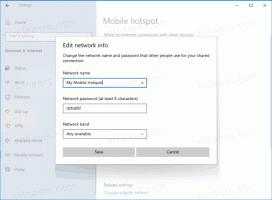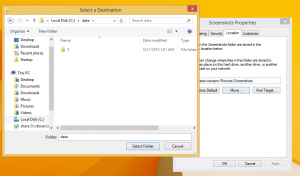Muutke läbipaistva valiku ristküliku värvi opsüsteemis Windows 10
Läbipaistev valikuristkülik tähistab valikut, kui klõpsate vasakut nuppu ja hoiate vasakut nuppu all hiirenuppu ja seejärel lohistage valimiseks hiirekursor File Exploreris või töölaual üksuste kohal neid. Sellel on ühevärviline ääris ja seda täidab sama värvi poolläbipaistev versioon. Siin on, kuidas seda muuta.
Reklaam
Operatsioonisüsteemis Windows 10 saate muuta nii äärise värvi kui ka valiku ristküliku valiku värvi.

Värvide kohandamise võimalus oli saadaval varasemates Windowsi versioonides, kui kasutati klassikalist teemat. Kuid Windows 8 ja Windows 10 ei sisalda enam klassikalist teemat ja kõik selle valikud eemaldatakse. Värvide kohandamise funktsioon loodi klassikalise teema jaoks, seega puudub selle funktsiooni kasutajaliides viimastes Windowsi versioonides.
Kuigi kasutajaliides puudub, saate registri näpunäidete abil siiski värvi muuta.
Läbipaistva valiku ristküliku värvi muutmiseks operatsioonisüsteemis Windows 10, tehke järgmist.
- Ava Registriredaktori rakendus.
- Minge järgmisele registrivõtmele.
HKEY_CURRENT_USER\Control Panel\Colors
Vaadake, kuidas avada registrivõti ühe klõpsuga.

- Vaadake stringi väärtusi HotTrackingColor ja Hilight. HotTrackingColor tähistab läbipaistva valikuristküliku värviväärtust. The Hilight väärtust saab kasutada valiku ristküliku äärise värvi määramiseks.
- Sobiva värviväärtuse leidmiseks avage Microsoft Paint ja klõpsake nuppu Redigeeri värvi nuppu.
 Valige värvidialoogis soovitud värv, kasutades kaasasolevaid juhtnuppe. Nüüd märkige väärtused sisse Punane:, Roheline:, ja Sinine: kastid.
Valige värvidialoogis soovitud värv, kasutades kaasasolevaid juhtnuppe. Nüüd märkige väärtused sisse Punane:, Roheline:, ja Sinine: kastid. Kasutage neid numbreid väärtuse andmete muutmiseks PealkiriTekst. Kirjutage need järgmiselt:
Kasutage neid numbreid väärtuse andmete muutmiseks PealkiriTekst. Kirjutage need järgmiselt:Punane[tühik]Roheline[tühik]Sinine

- Registri näpunäidetega tehtud muudatuste jõustumiseks peate seda tegema Logi välja ja logige sisse oma kasutajakontole.
Sa oled valmis.
Enne:
Pärast:

Märkus: vaikeväärtused on järgmised:
- Hilight = 0 120 215
- HotTrackingColor = 0 102 204
See on kõik.
Seotud artiklid:
- Muutke Windows 10 käsuviiba värve
- Muutke mitteaktiivsete tiitliribade värvi Windows 10-s
- Muutke tiitliriba teksti värvi Windows 10-s
- Muutke Windows 10 meilirakenduse taust kohandatud värviks
- Kuidas muuta Edge'i pritsmevärvi Windows 10-s